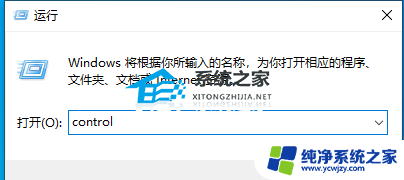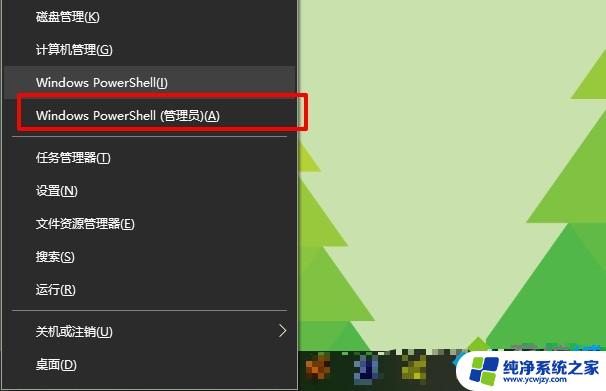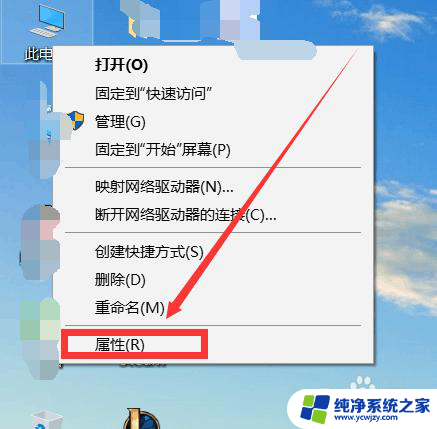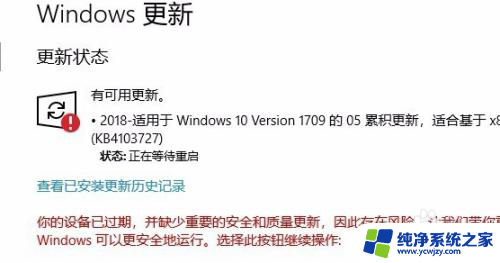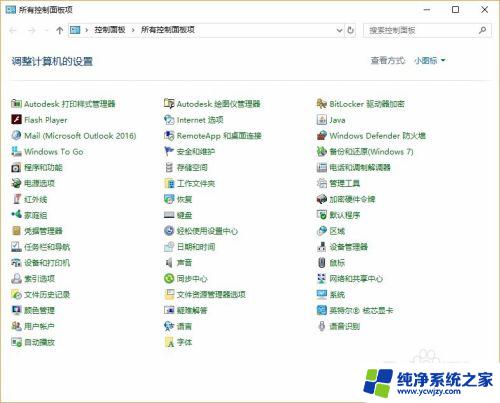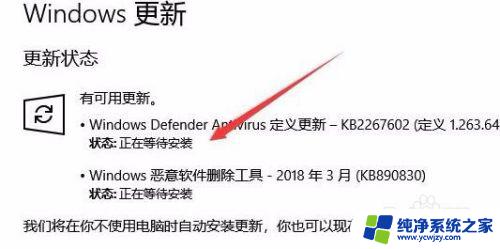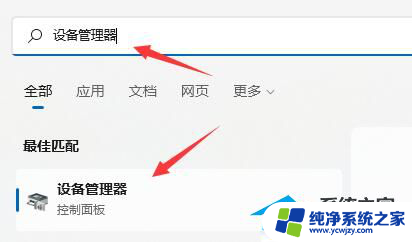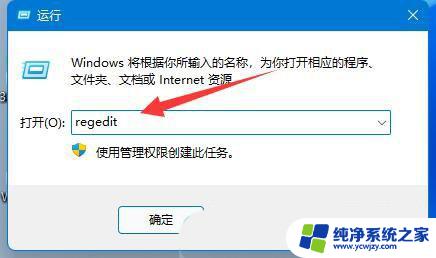win10总是更新怎么办 Win10更新失败重复安装怎么办
Win10系统作为目前最流行的操作系统之一,每隔一段时间都会推送更新,以提升系统性能和安全性,有时候我们可能会遇到Win10更新失败的情况,甚至在重复安装后依然无法解决问题。针对这种情况,我们应该如何应对呢?接下来我们将探讨Win10更新失败的原因及解决方法,帮助大家顺利完成系统更新。
Windows10总是重复地安装明明已经安装了的更新,在“Windows更新历史记录”中查看。可以看到洋洋洒洒甚是“壮观”的重复安装记录。如图:
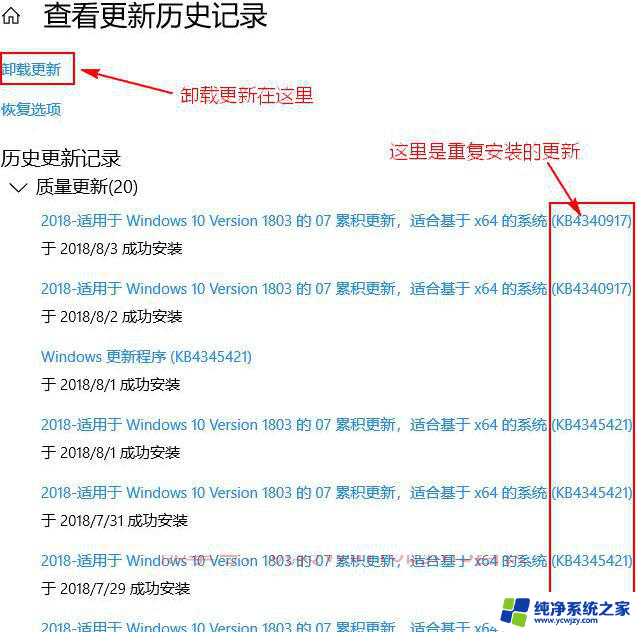
【故障原因分析】
我们可以查看分析Windows更新日志文件来找到问题原因。可以按以下方法来获取Windows Update Log :
右键点击Win10开始按钮,选择“Windows PowerShell(管理员)”,然后运行以下命令:
Get-WindowsUpdateLog
之后就可以在桌面上生成WindowsUpdate.log文件了。
分析出现重复安装更新问题的WindowsUpdate.log,发现是如下两项 8024000C 错误导致的重复更新问题:
*FAILED* [8024000C] DynamicDownloadDataFetcher Refresh complete
*FAILED* [8024000C] LoadHistoryEventFromRegistry completed
【故障解决方法】
可以依次尝试如下方法进行修复:
方法一:重置Windows Update
方法二:运行Windows更新疑难解答
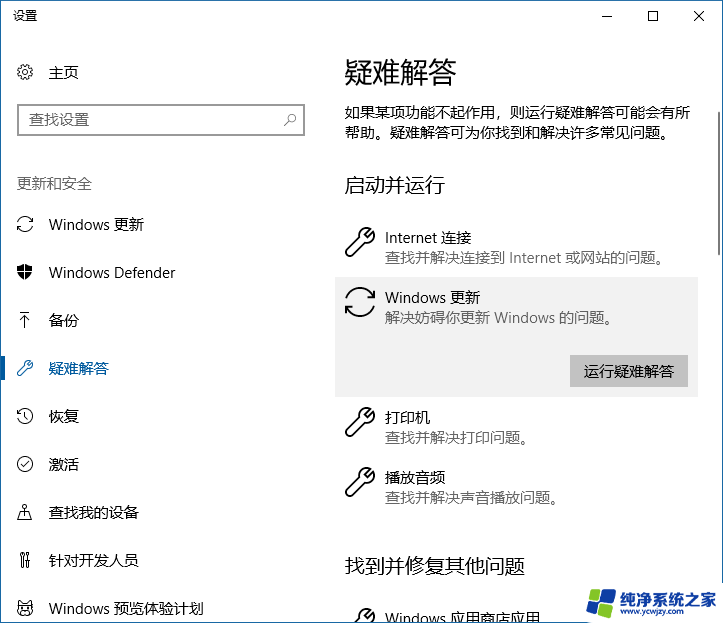
“设置 - 更新和安全 - 疑难解答”中的Windows更新疑难解答
Windows更新疑难解答既内置在Win10系统的“设置 - 更新和安全 - 疑难解答”中,同时又有独立的程序。任选其中一种均可检测并修复Windows更新。
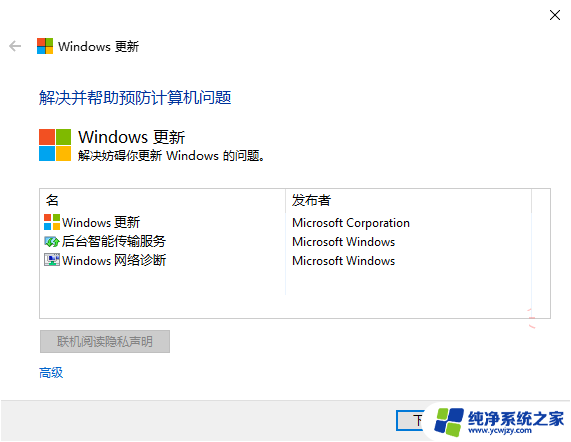
独立的Windows更新疑难解答修复工具
方法三:卸载更新后使用离线更新包安装
如何卸载更新?
进入“设置 - 更新和安全 - Windows更新”,点击“查看更新历史记录”。在转到的“查看更新历史记录”界面即可看到“卸载更新”选项(见本文图 1 )。
Windows更新离线安装包下载地址:Microsoft Update Catalog
以上就是解决Windows 10频繁更新的全部内容,如果有需要的用户可以根据小编的步骤进行操作,希望能够对大家有所帮助。